Ինչպե՞ս ուղարկել էլփոստը բնօրինակ ուղարկողի և ստացողների հետ Outlook- ում:
Ընդհանուր առմամբ, Outlook- ում էլփոստը փոխանցելիս էլփոստի ուղարկողն ու ստացողները ավտոմատ կերպով կհեռացվեն փոխանցման էլ. Այնուամենայնիվ, երբեմն կարող է պարզապես անհրաժեշտ լինել էլփոստով հաղորդագրություն ուղարկել իր բնօրինակ ուղարկողի և ստացողների հետ, ինչպե՞ս կարող եք դա անել: Այս հոդվածը կօգնի ձեզ ստեղծել Outlook- ում բնօրինակ ուղարկողի և ստացողների հետ նամակները փոխանցելու կանոն:
Փոխանցել էլփոստը բնօրինակ ուղարկողի և ստացողների հետ `որպես կանոն
Փոխանցել էլփոստը բնօրինակ ուղարկողի և ստացողների հետ `որպես կանոն
Այս մեթոդը կօգնի ձեզ ստեղծել մի կանոն Exchange- ի հաշվին, որպեսզի ավտոմատ կերպով փոխանցեք բոլոր էլ-նամակները, որոնք համապատասխանում են նշված չափանիշներին, այս էլփոստի բնօրինակ ուղարկողների և ստացողների հետ Outlook- ում: Խնդրում ենք անել հետևյալը.
1, Մեջ փոստ դիտել, խնդրում ենք սեղմել Գլխավոր > Կանոններ > Կառավարեք կանոններն ու ահազանգերը, Տեսեք,

2, Բացման կանոնների և ահազանգերի երկխոսության դաշտում սեղմեք այստեղ Նոր կանոն կոճակը Էլ. Փոստի կանոններ ներդիր Տեսեք,

3, Այժմ դուրս է գալիս Rules Wizard- ը: Խնդրում ենք ընտրել Կիրառեք այն կանոնները, որոնք ես ստանում եմ տարբերակը եւ սեղմեք հաջորդ կոճակ Տեսեք,

4, Կանոնների մոգում (Ո՞ր պայմանը (երը) եք ցանկանում ստուգել: OK կոճակ Տեսեք,

5, Կանոնների մոգում (ի՞նչ եք ուզում անել հաղորդագրության հետ), խնդրում ենք ստուգել Վերահղեք այն մարդկանց կամ հասարակական խմբին տարբերակը Քայլ 1 բաժինը և այնուհետև կտտացրեք հղման տեքստին մարդիկ կամ հասարակական խումբը է Քայլ 2 Բաժին. Տեսեք,

6, Պատուհանի ելքի պատուհանի պատուհանում դուրս գալուց հետո խնդրում ենք տեղադրեք որոշակի ստացողի էլ. Փոստի հասցեն Դեպի տուփը և սեղմել OK կոճակ Տեսեք,

7. Սեղմեք հաջորդ Rules Wizard- ի կոճակը (ի՞նչ եք ուզում անել հաղորդագրության հետ), այնուհետև կտտացրեք այն հաջորդ ուղղակիորեն կոճակը Rules Wizard- ում (կան բացառություններ):
8, Այժմ դուք մուտք եք գործում Կանոնների հրաշագործ (Ավարտեք կանոնի քայլը), խնդրում ենք մուտքագրել նոր կանոնի անուն Քայլ 1 տուփ, ստուգեք ընտրանքները, ինչպես ձեզ հարկավոր է Քայլ 2 բաժինը և սեղմել Ավարտել կոճակ Տեսեք,
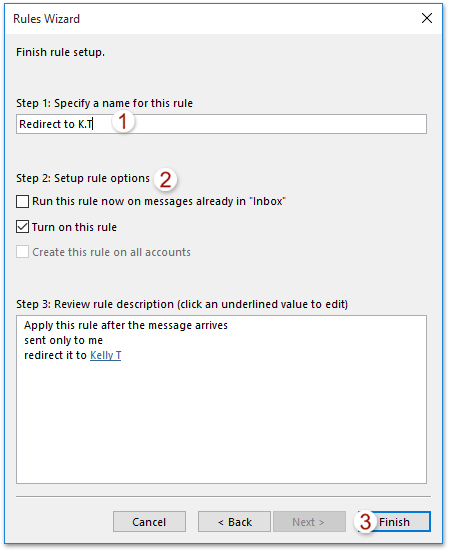
9. Սեղմեք OK կոճակը Կանոններ և ահազանգեր երկխոսության դաշտում:
Այսուհետ, նշված չափանիշներին համապատասխանող բոլոր էլ-նամակները ավտոմատ կերպով կուղարկվեն իրենց բնօրինակ ուղարկողների և ստացողների հետ:
ՆշումԱյս եղանակը աշխատում է միայն Exchange հաշվի հետ Outlook- ում:
Առնչվող հոդվածներ
Outlook- ում էլփոստերը չուղարկել որպես կցորդներ
Փոխանցել առանց վերնագրի տեղեկատվության հաղորդագրության մարմնում Outlook- ում
Գրասենյակի արտադրողականության լավագույն գործիքները
Outlook- ի համար նախատեսված գործիքներ - Ավելի քան 100 հզոր գործառույթ՝ ձեր Outlook-ը լիցքավորելու համար
🤖 AI Փոստի օգնական: Ակնթարթային պրոֆեսիոնալ նամակներ AI մոգությամբ. մեկ սեղմումով հանճարեղ պատասխաններ, կատարյալ հնչերանգներ, բազմալեզու վարպետություն: Փոխակերպեք էլ. փոստը առանց ջանքերի: ...
📧 Email ավտոմատացում: Գրասենյակից դուրս (հասանելի է POP-ի և IMAP-ի համար) / Ժամանակացույց ուղարկել նամակներ / Ավտոմատ CC/BCC էլփոստ ուղարկելիս կանոններով / Ավտոմատ փոխանցում (Ընդլայնված կանոններ) / Ավտոմատ ավելացնել ողջույնները / Ավտոմատ կերպով բաժանել բազմասերիստացող նամակները առանձին հաղորդագրությունների ...
📨 էլեկտրոնային կառավարման: Հեշտությամբ հիշեք նամակները / Արգելափակել խարդախության նամակները ըստ առարկաների և այլոց / Deleteնջել կրկնօրինակ նամակները / Ընդլայնված որոնում / Համախմբել Թղթապանակները ...
📁 Հավելվածներ Pro: Խմբաքանակի պահպանում / Խմբաքանակի անջատում / Խմբաքանակային կոմպրես / Auto Save- ը / Ավտոմատ անջատում / Ավտոմատ սեղմում ...
🌟 Ինտերֆեյս Magic: 😊Ավելի գեղեցիկ և զով էմոջիներ / Բարձրացրեք ձեր Outlook-ի արտադրողականությունը ներդիրներով դիտումների միջոցով / Նվազագույնի հասցնել Outlook-ը փակելու փոխարեն ...
???? Մեկ սեղմումով Հրաշքներ: Պատասխանել բոլորին մուտքային հավելվածներով / Հակաֆիշինգի էլ. նամակներ / 🕘Ցուցադրել ուղարկողի ժամային գոտին ...
👩🏼🤝👩🏻 Կոնտակտներ և օրացույց: Խմբաքանակի ավելացրեք կոնտակտներ ընտրված էլ / Կոնտակտային խումբը բաժանեք առանձին խմբերի / Հեռացնել ծննդյան հիշեցումները ...
Over 100 Նկարագրություն Սպասեք ձեր հետազոտությանը: Սեղմեք այստեղ՝ ավելին բացահայտելու համար:

